Đánh giá nhanh laptop Lenovo ThinkPad X1 Carbon
Màn hình sắc nét, thân hình nhẹ nhưng không kém phần bền bỉ, phiên bản ThinkPad X1 Carbon 2014 thực sự là một chiếc laptop ;có một không hai trong "rừng" laptop hiện nay. Nhưng chiếc laptop của Lenovo (Trung Quốc) có thực sự là một khoản đầu tư xứng đáng với mức giá cao này hay không?

Khi Lenovo ra mắt thế hệ ThinkPad X1 Carbon đầu tiên vào năm 2012, dòng laptop siêu nhẹ này đã khiến cả thế giới sửng sốt nhờ thân hình mảnh dẻ có cân nặng không tới 1,4 kg trong khi vẫn giữ được độ lớn màn hình lên tới 14 inch.
Phiên bản màn hình cảm ứng cho ThinkPad X1 Carbon đã ra mắt trong năm 2013. Trong khi đó thế hệ ThinkPad X1 Carbon thứ 2 cũng được công ty Trung Quốc chính thức công bố ít ngày trước đây. Phiên bản mới nhất của ThinkPad X1 Carbon được trang bị vi xử lý Intel Core tiết kiệm điện thế hệ Haswell, màn hình QHD (2560 x 1440 pixel) và một hàng phím Function (F1, F2, F3…) độc nhất vô nhị có khả năng thay đổi chức năng tùy thuộc vào ứng dụng mà bạn đang sử dụng.
Trong khi vi xử lý và màn hình của ThinkPad X1 Carbon thế hệ mới đã được cải thiện đáng kể, chiếc laptop này vẫn mắc phải một số điểm yếu khá trầm trọng. Liệu màn hình chất lượng cao, thân hình mảnh dẻ và vi xử lý Haswell có xứng đáng với mức giá khá "chát" của ThinkPad X1 Carbon hay không?
Hãy cùng LaptopMag đánh giá phiên bản 1679 USD (35,5 triệu đồng) của ThinkPad X1 Carbon để tìm câu trả lời.
Điểm mạnh:
- Màn hình độ phân giải WQHD sáng và rực rỡ.
- Thiết kế mỏng, nhẹ, bền bỉ.
- Loa chất lượng tốt.
- Giữ được nhiệt độ thấp trong quá trình hoạt động.
Điểm yếu:
- Bàn phím không tốt.
- Touchpad chất lượng kém.
- Tốc độ ổ cứng (SSD) quá chậm.
- Webcam chất lượng kém.

Thiết kế

ThinkPad X1 Carbon thế hệ mới có thân hình gần giống như người tiền nhiệm của mình. Thân hình siêu mỏng của máy được làm từ chất liệu carbon màu xám đen, với logo ThinkPad quen thuộc ở góc trên bên trái nắp máy và logo Lenovo ở góc trên bên phải. Lenovo điểm xuyết cho màu tối chủ đạo này với chiếc pointing stick thương hiệu TrackPoint màu đỏ và một vài sọc đỏ trên touchpad. Rất tiếc, phần nắp đậy thân dưới không còn sử dụng chất liệu vân mềm cao cấp, thay vào đó là lớp vân nhám cứng cáp nhưng cũng kém hấp dẫn hơn.
Thế hệ ThinkPad X1 Carbon mới nhẹ hơn cả đời ThinkPad X1 Carbon đầu tiên. Phiên bản không có màn hình cảm ứng của ThinkPad X1 Carbon 2014 chỉ có cân nặng 1,27 kg, trong khi phiên bản màn hình cảm ứng cũng chỉ có cân nặng 1,43 kg. Phiên bản 2012 có cân nặng lên tới 1,36 kg (không cảm ứng) và 1,47 kg (có màn hình cảm ứng). Không chỉ có vậy, ThinkPad X1 Carbon cũng mỏng hơn: thân máy chỉ dày 1,75 cm (không cảm ứng) hoặc 1,83 cm (cảm ứng), trong khi trên thế hệ đầu tiên các con số này là 1,88 cm (không cảm ứng) và 2,06 cm (cảm ứng).

Nhìn chung, phiên bản cảm ứng của ThinkPad X1 Carbon 2014 (33 x 22,6 x 1,83 cm) chỉ lớn hơn MacBook Air 13 inch (32,5 x 22,9 x 1,73 cm) một khoảng không đáng kể. Sản phẩm của Lenovo nhẹ và nhỏ hơn nhiều so với các đối thủ cạnh tranh trên phân khúc máy doanh nhân 14 inch: Dell Latitude E7440 có kích cỡ lên tới 31 x 21 x 2 cm, cân nặng 1,7 kg trong khi HP ZBook 14 có kích cỡ lên tới 34 x 23,6 x 2,1 cm, cân nặng 1,77 kg.
Cũng giống như thế hệ ThinkPad X1 Carbon đầu tiên, phiên bản 2014 có thể chống chịu được các cú va đập. Nhờ có thân bằng sợi carbon kết hợp với khung ma-giê, ThinkPad X1 Carbon đã đạt tiêu chuẩn quân đội MilSpec trong các thử nghiệm chống ẩm, chống nhiệt độ khắc nghiệt, chống cát, chống rơi, chống rung và chống sốc cơ học.
Hàng phím Adaptive Row độc đáo

Trên thế hệ ThinkPad X1 Carbon mới, Lenovo đã thay đổi bàn phím một cách rất táo bạo, cả về mặt bố cục lẫn tính năng. Hàng phím Function (F1, F2, F3…) đã được thay thế bằng các nút cảm ứng điện dung. Các nút cảm ứng này sẽ tự động thay đổi công dụng tùy thuộc vào loại ứng dụng mà bạn đang sử dụng, và với mỗi công dụng chúng sẽ thay đổi một loại đèn phím khác nhau. Bạn cũng có thể lựa chọn chế độ sử dụng bằng một nút riêng ở bên trái hàng phím này.
Hàng phím F độc đáo có tên gọi "Adaptive Row" ("Hàng phím tự chuyển đổi") của ThinkPad X1 Carbon hỗ trợ tới 4 chế độ. Chế độ mặc định có tên gọi "Home", bao gồm các nút điều khiển âm lượng và độ sáng thông thường, menu chương trình (giống như Alt Tab), phím tắt tới menu chuyển ứng dụng (ở góc trên bên trái màn hình), ứng dụng Snipping Tool (chụp ảnh màn hình) và các nút điều khiển giọng nói, cử chỉ cảm ứng.
Chế độ lướt web sẽ được tự động kích hoạt khi bạn sử dụng Chrome, Internet Explorer và các trình duyệt khác, bao gồm các nút quay trở lại, tiến trang và nút refresh. Chế độ Function sẽ đưa Adaptive Row trở lại làm các phím F1, F2… F12 thông thường. Cuối cùng là chế độ nằm ngang (được kích hoạt khi bạn mở nắp màn hình ra 180 độ).
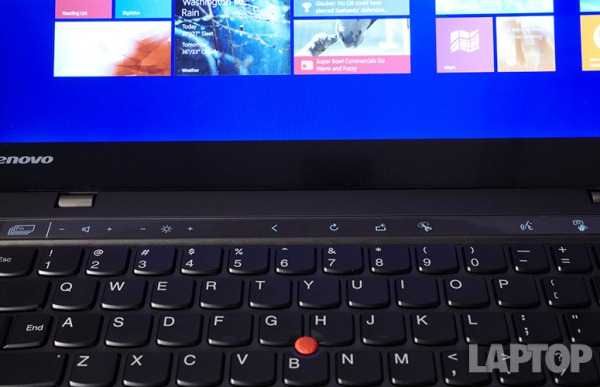
Các biểu tượng trên hàng phím Adaptive Row được khắc và chiếu sáng bằng đèn LED, do đó bạn sẽ không thể tự chọn biểu tượng và thậm chí không thể thêm các phím tắt của riêng mình. Phần mềm đi kèm của Lenovo cho phép bạn hủy các chế độ này hoặc lựa chọn một chế độ mặc định.
Nhìn chung, Adaptive Row kém hiệu quả hơn hẳn so với các phím F thông thường. Do các phím cảm ứng này không có phản hồi lực và tự động thay đổi chế độ, bạn sẽ phải nhìn xuống bàn phím mỗi khi sử dụng chúng. Trong khi trên các bàn phím thông thường bạn chỉ cần sử dụng phím Fn để kích hoạt tính năng cần thiết, trên Adaptive Row bạn có thể sẽ phải nhấn phím chuyển chế độ tới tận 3 lần để sử dụng tính năng cần thiết. Thậm chí, các phím Adaptive Row còn không chuyển chế độ đủ nhanh (có thời gian trễ), dẫn tới trải nghiệm sử dụng rất khó chịu.
Trải nghiệm gõ phím

Trên ThinkPad X1 Carbon, Lenovo đã thay đổi hoàn toàn bố cục thông thường. Phím Caps Lock thông thường đã bị thay thế bằng 2 phím Home và End nhỏ, và do đó để bật Caps Lock bạn sẽ phải nhấn phím Shift trái 2 lần. Sau khi bạn nhấn Shift 2 lần liên tiếp, đèn trên phím sẽ được bật để báo hiệu chế độ Caps Lock. Rất tiếc, các biên tập viên của LaptopMag đã liên tục kích hoạt nhầm Caps Lock khi nhấn phím Shift quá nhanh.
Lenovo cũng đã thay thế phím Backspace thông thường bằng một phím Backspace và một phím Delete cỡ nhỏ. Người dùng có thể dễ dàng bấm nhầm nút Delete khi muốn sử dụng Backspace.

Dòng sản phẩm ThinkPad vốn nổi danh với trải nghiệm gõ phím laptop thuộc hàng "top" của thị trường nhờ có phản hồi lực rất tốt và độ nhấn vừa phải. Rất tiếc, ThinkPad X1 Carbon hoàn toàn không đạt đến "đẳng cấp" này, do các phím tạo cảm giác cứng hơn và nông hơn so với các sản phẩm anh em như X240 và T440s. Thật may mắn, các biên tập viên của LaptopMag vẫn đạt tới tốc độ gõ phím 86 từ/phút, ngang bằng với các sản phẩm cùng phân khúc.
Đèn phím có 3 chế độ: sáng mạnh, trung bình và yếu. Trong tất cả các chế độ, đèn của phím đều đủ sáng cho người dùng. Tuy vậy, bạn sẽ phải chuyển Adaptive Row sang chế độ điều chỉnh nếu muốn chỉnh độ sáng cho bàn phím.
Touchpad và pointing stick

Cũng giống như các mẫu ThinkPad khác, ThinkPad X1 Carbon có cả pointing stick thương hiệu TrackPoint và touchpad. TrackPoint trên ThinkPad X1 Carbon vẫn đem lại trải nghiệm sử dụng dễ chịu hơn touchpad, do người dùng sẽ không phải rời tay khỏi bàn phím. Tuy vậy, các nút chuột dành cho pointing stick đã được tích hợp lên phía trên couar touchpad. Trên mẫu máy thử nghiệm đầu tiên, các nút chuột này quá cứng, khiến các biên tập viên của LaptopMag phải cố gắng 2 hoặc 3 lần mới có thể click đúp. Trên một mẫu ThinkPad X1 Carbon thứ 2, các nút chuột đỡ cứng hơn và do đó trường hợp click đúp không thành công gần như không còn.
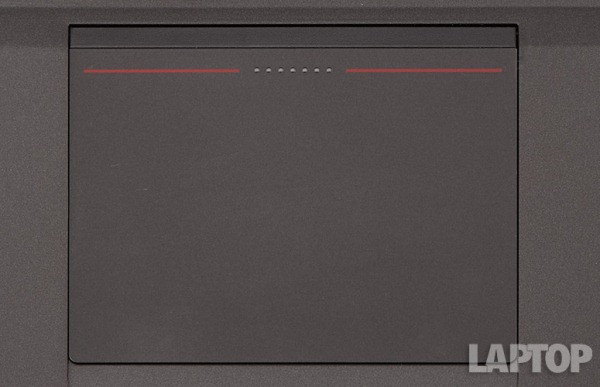
Touchpad kích cỡ 10 x 7 cm của ThinkPad X1 Carbon 2014 lớn hơn touchpad 10 x 6,1 cm của phiên bản cũ. Tuy vậy, touchpad này đem lại trải nghiệm di chuột kém chính xác hơn so với thế hệ ThinkPad X1 Carbon đầu tiên: chuột quá "trơn" và do đó có thể gây chuyển vị trí không cố ý. Bù lại, các cử chỉ cảm ứng như kéo-để-zoom, xoay, trượt 3 hoặc 4 ngón đều hoạt động tốt. Các phím chuột của touchpad không đòi hỏi nhiều lực như TrackPoint.
Màn hình

ThinkPad X1 Carbon có 2 tùy chọn độ phân giải màn hình: 1600 x 900 pixel hoặc QHD (2560 x 1440 pixel). Màn hình 14 inch độ phân giải QHD trong thử nghiệm của LaptopMag cho hình ảnh tuyệt vời và góc nhìn rất rộng. Trong đoạn trailer của bộ phim Skyfall, các vật thể đều được hiển thị rất sắc nét và các màu sắc (như mắt của Daniel Craig hoặc màu đỏ trên cờ Anh) được hiển thị rất sống động. Ngay cả khi đã di chuyển sang góc 90 độ bên trái hoặc bên phải, màu sắc trên màn hình vẫn không gặp hiện tượng mờ nhạt.
Độ sáng màn hình của ThinkPad X1 Carbon đạt 268 lux trong thử nghiệm đo của LaptopMag, vượt qua mức 252 lux của phân khúc laptop siêu di động (ultraportable). Tuy vạy, cả 2 mẫu ThinkPad X240 (màn hình 12,5 inch độ phân giải 1366 x 768 pixel) và Acer Aspire S7 đều đạt mức cao hơn rất nhiều: X240 đạt 325 lux, S7 đạt 329 lux.
Màn hình cảm ứng 10 điểm rất nhạy và thậm chí còn cho phép vẽ bằng tất cả 10 ngón tay cùng lúc trong Paint. Tuy vậy, điều khó hiểu là mẫu máy thử nghiệm không nhận cảm ứng khi mới thử nghiệm và chỉ hoạt động bình thường khi LaptopMag tiến hành reset máy. Sau đó, các cử chỉ cảm ứng hoạt động khá nhạy, nhưng trong rất nhiều trường hợp màn hình của ThinkPad X1 Carbon ngừng hoạt động sau khi ở trạng thái chờ (sleep) quá lâu. Trong trường hợp này, các biên tập viên của LaptopMag buộc phải khởi động lại máy.
Với mẫu máy thử nghiệm thứ 2, LaptopMag không còn gặp phải các vấn đề trên nữa. Rất tiếc, trang tin Re/Code cho biết họ cũng gặp phải vấn đề tương tự với mẫu ThinkPad X1 Carbon của họ.
Âm thanh
Âm thanh của ThinkPad X1 Carbon rất ấn tượng, vượt xa cả các mẫu laptop thông thường lẫn các mẫu laptop doanh nhân. Trong bản nhạc Forget Me Not vốn rất nhiều bass, âm nhạc được ThinkPad X1 Carbon tái hiện rất rực rỡ, rõ ràng và đủ lớn để bạn có thể thưởng thức trong một căn phòng nhỏ. Bản nhạc Symphony of Destruction vốn có tiếng guitar điện rất dày cũng được tái hiện rất dày và không bị mỏng tiếng, song lại không quá sống động. Âm lượng của ThinkPad X1 Carbon đạt 82 decibel, thấp hơn mức trung bình 83db của phân khúc laptop siêu di động một khoảng không đáng kể. Người anh em ThinkPad T440s cũng chỉ đạt 81 decibel.

Phần mềm Dolby Home Theater 4 trên ThinkPad X1 Carbon sẽ cải thiện đáng kể chất lượng âm thanh của máy. Khi tắt tính năng này đi, cả 2 bản nhạc nói trên đều rất thiếu sức sống.
Cổng kết nối và webcam

Để mang tới thân hình mỏng nhẹ cho ThinkPad X1 Carbon, Lenovo đã phải chấp nhận hi sinh số lượng cổng kết nối. Phía bên trái của máy chỉ có một cổng USB 3.0, cổng HDMI, cổng mini DisplayPort và cổng nguồn có hỗ trợ kết nối OneLink của Lenovo cho phép bạn kết nối vào dock để vừa sạc, vừa truyền dữ liệu.
Phía bên phải của máy là một cổng USB 3.0 khác, một khe khóa Kensington và một cổng kết nối nhỏ để gắn vào adapter kết nối với mạng LAN.
Lý do Lenovo cung cấp cổng LAN (Ethernet) nhỏ nói trên là để phục vụ cho người dùng IT cần sử dụng tính năng khởi động qua mạng (Wake-on-LAN). Tuy vậy, để cung cấp cổng kết nối này ThinkPad X1 Carbon mới đã không còn khe đọc thẻ SD như phiên bản cũ. Nếu bạn muốn copy ảnh từ máy ảnh DSLR, bạn sẽ phải sử dùng đầu đọc thẻ riêng hoặc kết nối máy ảnh qua USB.
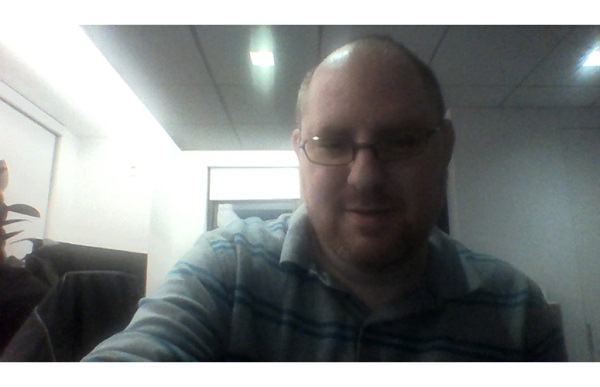
Chất lượng webcam của ThinkPad X1 Carbon rất đáng thất vọng. Thậm chí ngay trong phòng sáng, có đèn chiếu phía trên, hình ảnh vẫn nhiều nhiễu. Điểm cộng của webcam này là tính năng nhận diện khuôn mặt hoạt động rất tốt.
Điều khiển bằng giọng nói và cử chỉ
Nếu không thích bàn phím và touchpad, bạn có thể ra lệnh cho ThinkPad X1 Carbon bằng cách… vẫy tay hoặc ra lệnh bằng giọng nói. Lenovo cung cấp cho chiếc laptop siêu nhẹ này bộ phần mềm xử lý cử chỉ riêng, cũng như phần mềm nhận diện giọng nói Dragon Assistant.
Nếu bạn bật tính năng ra lệnh bằng giọng nói, ứng dụng nhận diện cử chỉ sẽ chạy dưới nền và chỉ bật webcam khi bạn bật một ứng dụng có khả năng sử dụng tính năng này. Với cử chỉ cảm ứng không cần chạm, LaptopMag đã có thể thực hiện tính năng chuyển ảnh trong ứng dụng Gallery của Windows 8.1 và điều khiển video. Người dùng cũng có thể tạm ngừng và bật video bằng cách mở bàn tay và đẩy về hướng webcam.
Ứng dụng cảm biến cử chỉ không chạm của ThinkPad X1 Carbon hỗ trợ một số ứng dụng đọc sách, các ứng dụng văn phòng (đặc biệt là ứng dụng trình diễn như PowerPoint) và các ứng dụng chơi nội dung số. Khi đặt tay gần webcam, phần mềm này có khả năng nhận diện cử chỉ trong phần lớn các trường hợp, song khi bạn ngồi ngả lưng trên ghế, số lượng cử chỉ bị máy bỏ sót là rất nhiều. Về mặt lý thuyết, bạn có thể dùng tính năng này để thực hiện các bài trình bày PowerPoint, song trên thực tế sử dụng điều khiển từ xa sẽ dễ dàng và "an toàn" hơn.
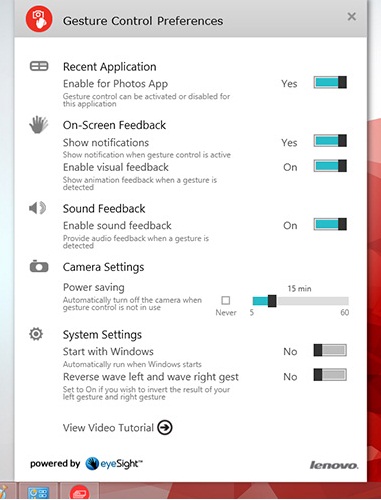
Nhờ có phần mềm Dragon Assistant, bạn có thể gửi mail, tìm kiếm web, viết status Facebook hoặc Twitter và điều khiển chương trình chơi nhạc trên ThinkPad X1 Carbon. Rất tiếc, cũng giống như tính năng điều khiển bằng cử chỉ không chạm, tính năng điều khiển bằng giọng nói không thực sự hữu ích. Để sử dụng tính năng này, bạn sẽ phải nhấn nút kích hoạt trên dãy phím Adaptive Row (không có cách nào để đặt Dragon Assistant ở trạng thái "luôn lắng nghe" cả. Tốc độ phản ứng của trợ lý ảo này cũng rất chậm và thậm chí quá trình tìm kiếm dữ liệu qua dịch vụ đám mây còn chậm hơn.
Dragon Assistant cũng không thực sự thông minh. Ví dụ, sau khi bạn kích hoạt chương trình email rồi đột ngột ra lệnh làm một tác vụ khác, Dragon Assistant sẽ không tự đóng cửa sổ email lại. Các câu lệnh không rõ ràng như "show me something funny" ("tìm cho tôi một thứ gì đó hài hước") sẽ kích hoạt tìm kiếm trên YouTube nhưng lại không tự động chơi video.
Tản nhiệt

ThinkPad X1 Carbon tản nhiệt khá tốt. Sau khi xem video HD trên Hulu trong vòng 15 phút, touchpad chỉ đạt 26,7 độ C; bàn phím đạt 29,4 độ C và thân dưới của máy đạt 33,9 độ C. Nhiệt độ từ 35 độ C trở lên có thể khiến người dùng khó chịu, và thật may mắn ThinkPad X1 Carbon không hề mắc phải trường hợp này.
Hiệu năng
Với vi xử lý Core-i5-4200, 8GB RAM và đồ họa tích hợp, ThinkPad X1 Carbon đem đến hiệu năng xử lý ở mức chấp nhận được. Rất tiếc, hiệu năng của ổ cứng thể rắn trên máy quá chậm.
Trên PCMark 7, ThinkPad X1 Carbon đạt điểm số 4.734, cao hơn mức trung bình 3.974 của phân khúc laptop siêu di động và điểm số 4.040 của người anh em ThinkPad X240. Đáng ngạc nhiên là VAIO Pro 13 với vi xử lý Core i7-4500 thậm chí còn kém điểm hơn ThinkPad X1 Carbon: sản phẩm của Sony chỉ đạt 4.698 điểm. Aspire S7 của Acer đạt điểm số cao hơn ThinkPad X1 Carbon một khoảng đáng kể: 5.051, dù cũng sử dụng Core i5-4200.
Ổ cứng thể rắn 128 GB trên ThinkPad X1 Carbon có tốc độ quá chậm. Chiếc ổ cứng mang thương hiệu Samsung này chỉ mất 11 giây để khởi động Windows 8.1, song lại mất tới 59 giây để copy 4,97 GB dữ liệu. Tốc độ ổ cứng này là 86MB/giây, quá thấp so với mức trung bình 113,9MB/giây và không bằng 1/4 lần tốc độ của VAIO PRO 13 (391,5 MB/giây). MacBook Air 13-inch đạt 242,4 MB/giây, trong khi ngay cả ThinkPad X240 cũng đạt 141,1 MB/giây. Khi mở một số ứng dụng, đặc biệt là các ứng dụng của Lenovo, máy gặp hiện tượng giật.
ThinkPad X1 Carbon hoàn thành thử nghiệm OpenOffice Spreadsheet Macro trong vòng 5 phút 26 giây. Tốc độ này nhanh hơn mức trung bình 6 phút 32 giây tới 1 phút và ngang bằng MacBook Pro 13 inch, song lại chậm hơn VAIO Pro 13 (5 phút 10 giây).

Đồ họa
Đồ họa tích hợp Intel HD 4400 của ThinkPad X1 Carbon chỉ đủ để chơi video HD và chơi game nhẹ. Trong thử nghiệm 3DMark Ice Storm Extreme, ThinkPad X1 Carbon đạt điểm số 26.352, cao hơn mức trung bình 20.144 của phân khúc laptop siêu di động khá nhiều.
Trong game World of Warcraft, ở độ phân giải 1366 x 768 pixel, X1 đạt 38 khung hình/giây ở tùy chỉnh mặc định. Khi bật hiệu ứng, ThinkPad X1 Carbon tụt xuống còn 20 khung hình/giây. Mức này cao hơn mức trung bình 31,8 khung hình/giây (mặc định) và 16 khung hình/giây (hiệu ứng), cũng như con số 30 và 14 của VAIO Pro 13. Tuy vậy, MacBook Air lại đạt tới tốc độ 42 khung hình giây (mặc định) và 26 khung hình/giây (hiệu ứng) khi chơi ở độ phân giải cao hơn: 1440 x 900 pixel.
Thời lượng pin

Nhờ có vi xử lý Core i5 thế hệ Haswell, ThinkPad X1 Carbon có thời lượng pin tốt hơn hẳn người tiền nhiệm. ThinkPad X1 Carbon thế hệ đầu tiên chỉ có thể lướt web qua Wi-Fi ở độ sáng 40% trong vòng 5 giờ 52 phút. Phiên bản 2014 đã cải thiện được đáng kể: thời lượng pin lên tới 7 giờ 15 phút, cao hơn 33 phút so với mức trung bình 6 phút 42 giây của phân khúc laptop siêu di động.
Tuy vậy, cả Acer Aspire S7 (8 phút 53 giây) và MacBook Air (11 giờ 40 phút) đều có thời lượng pin tốt hơn. ThinkPad X240 thậm chí còn đạt tới… 20 giờ 28 phút.
Rất có thể phiên bản không cảm ứng của ThinkPad X1 Carbon sẽ có thời lượng pin tốt hơn.
Phần mềm
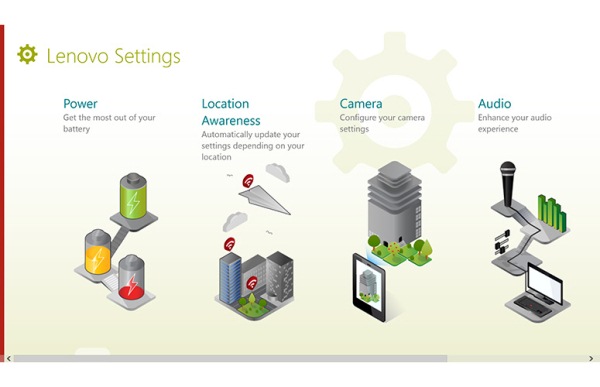
Bên cạnh ứng dụng nhận diện giọng nói và cử chỉ cảm ứng không chạm, Lenovo cũng cài đặt thêm một số ứng dụng tự phát triển trên ThinkPad X1 Carbon: ứng dụng Adaptive Keyboard Setting kiểm soát bàn phím; ứng dụng Lenovo Setting tùy chỉnh camera, âm thanh và điện năng; ứng dụng QuickCast cho phép bạn chia sẻ file giữa các thiết bị Lenovo và Solution Center cho phép sao lưu, lưu trữ mật khẩu và cập nhật ứng dụng.
Số lượng ứng dụng rác bị cài lên ThinkPad X1 Carbon là khá nhiều: Evernote Touch, Accuweather, Kindle, Zinio và Skitch Touch. Do đây đều là các ứng dụng miễn phí, có lẽ người dùng sẽ tự cài đặt nếu muốn sử dụng thay vì phải sử dụng hệ điều hành có quá nhiều phần mềm rác ngay từ đầu.
Tùy chọn
Hiện tại, Lenovo chỉ cung cấp 2 phiên bản sản xuất sẵn cho ThinkPad X1 Carbon: phiên bản 1.499 USD (31,6 triệu đồng; giá gốc tại Mỹ) chỉ có màn hình 1600 x 900 pixel không cảm ứng, CPU Core i5-4300U, ổ cứng 180 GB. Phiên bản 2.099 USD (44,3 triệu đồng; giá gốc tại Mỹ) có màn hình cảm ứng 2560 x 1440 pixel, ổ cứng 256 GB và CPU i7-4600U.
Dự kiến, Lenovo sẽ sớm tung ra thêm nhiều phiên bản sử dụng các CPU khác nhau, nhiều tùy chọn ổ cứng, RAM, phiên bản Windows và màn hình (cảm ứng hoặc không cảm ứng hơn). Phiên bản thử nghiệm sử dụng màn hình cảm ứng 2560 x 1440 pixel, 8 GB RAM, Windows 8.1 và CPU Core i5-4200 có giá 1.679 USD (35,5 triệu đồng).
Kết luận

Không thể phủ nhận rằng ThinkPad X1 Carbon có rất nhiều điểm mạnh. Chiếc laptop siêu mỏng nhẹ này có thân hình siêu mỏng, siêu nhẹ và siêu bền, màn hình cảm ứng độ phân giải cao và cả vi xử lý Haswell tiết kiệm điện năng. Tuy vậy, ThinkPad X1 Carbon lại mắc phải 3 điểm yếu lớn: bàn phím, touchpad và webcam quá kém cỏi. Đây là một điểm trừ trầm trọng bởi tất cả các mẫu ThinkPad khác đều có chất lượng bàn phím và touchpad dẫn đầu trên thị trường.
Ổ cứng SSD trên ThinkPad X1 Carbon cũng không đủ nhanh. Các tính năng mới như hàng phím Adaptive Row, điều khiển bằng giọng nói và cử chỉ không chạm rất sáng tạo, nhưng cuối cùng lại không giúp ích cho người dùng và thậm chí còn làm giảm tính tiện dụng của máy.
Nếu bạn muốn mua sản phẩm laptop doanh nhân mỏng nhất, nhẹ nhất trên thị trường, ThinkPad X1 Carbon là lựa chọn của bạn. Tuy vậy, chỉ với 900 USD bạn có thể mua được ThinkPad X240 (màn hình 12.5 inch) có bàn phím và touchpad tốt hơn, chưa kể tới thời lượng pin lên tới 20 giờ. Với mức giá quá đắt, ThinkPad X1 Carbon phù hợp để làm một sản phẩm "chứng minh đẳng cấp" hơn là để sử dụng thực tế. Tham vọng đánh bại tên tuổi MacBook Air của Lenovo có lẽ sẽ phải đợi tới một thế hệ X1 Carbon của tương lai.
Lê Hoàng
Theo LaptopMag